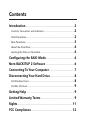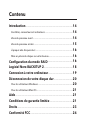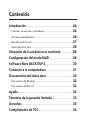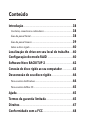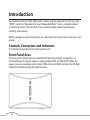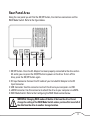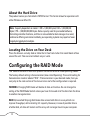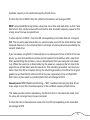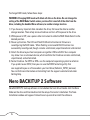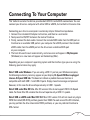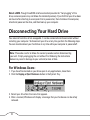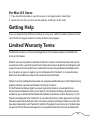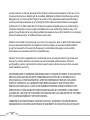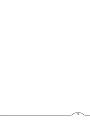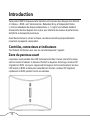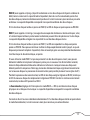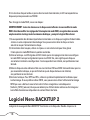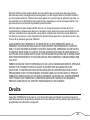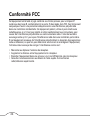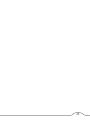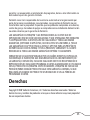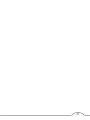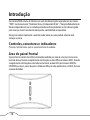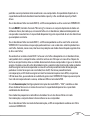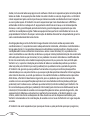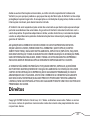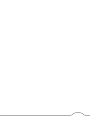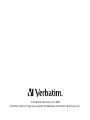Verbatim 2-Disk RAID USB and eSATA External Hard Drive Mode d'emploi
- Catégorie
- Disques durs externes
- Taper
- Mode d'emploi

Pro 2-Disk RAID USB and eSATA
External Hard Drive
User Guide
Pro RAID 2 disques USB et eSATA
Disque dur externe
Guide de l’utilisateur
USB y eSATA Pro RAID de 2 discos
Disco duro externo
Guía del usuario
Disco rígido externo USB e eSATA com sistema RAID de 2 discos
Disco rígido externo
Manual do usuário
La page charge ...
La page charge ...

Contenu
Introduction ................................................................................14
Contrôles, connecteurs et indicateurs................................................ 14
Zone du panneau avant ....................................................................14
Zone du panneau arrière ..................................................................15
À propos des disques durs ............................................................... 16
Mise en place du disque sur votre bureau.........................................16
Configuration du mode RAID
...........................................16
Logiciel Nero BACKITUP 2
.................................................18
Connexion à votre ordinateur
..........................................19
Déconnexion de votre disque dur
................................20
Pour les utilisateurs Windows............................................................20
Pour les utilisateurs Mac OS ..............................................................21
Aide
.................................................................................................. 21
Conditions de garantie limitée
.......................................21
Droits
............................................................................................... 23
Conformité FCC
........................................................................24
La page charge ...
La page charge ...
La page charge ...
La page charge ...
La page charge ...
La page charge ...
La page charge ...
La page charge ...
La page charge ...
La page charge ...
La page charge ...
La page charge ...
La page charge ...
La page charge ...
La page charge ...

1514
Introduction
Votre produit RAID 2 disques externe Verbatim est livré avec deux disques durs distincts
à l’intérieur. « RAID » est l’abréviation de « Redundant Array of Independent Disks »
(« matrice redondante de disques indépendants ») ; il s’agit d’une méthode standard
d’association de deux disques durs ou plus pour atteindre des niveaux de performance,
de fiabilité et de capacité plus élevés.
Avant de commencer à utiliser le disque, vous devez connaître quelques éléments
importants à propos de votre produit.
Contrôles, connecteurs et indicateurs
Tout d’abord, familiarisez-vous avec les caractéristiques de l’appareil.
Zone du panneau avant
Le panneau avant possède deux LED multicolores visibles à travers une lentille unique,
comme le montre le dessin ci-dessous. Pendant la séquence d’allumage, les deux LED
clignotent en BLEU. Lorsque la séquence d’allumage se termine normalement, les deux
LED restent en BLEU et demeurent complètement allumés. Les deux LED clignotent
rapidement en BLEU pendant l’accès aux données.

1514
Zone du panneau arrière
Sur le panneau arrière, vous trouverez le bouton marche et arrêt (ON/OFF), les connecteurs
d’interface et l’interrupteur du mode RAID. Reportez-vous au dessin ci-dessous.
1. Bouton ON/OFF. Une fois l’adaptateur c.a. correctement connecté au disque et à une
prise secteur, vous pouvez appuyer sur le bouton ON/OFF pour allumer le disque. Pour
éteindre le disque, appuyez à nouveau sur le bouton ON/OFF.
2. Connecteur d’entrée c.c. Connectez le câble c.c. de votre adaptateur c.a. fourni au
connecteur d’entrée c.c.
3. Connecteur USB. Ce connecteur vous permet de relier le disque à l’ordinateur via une
interface USB.
4. Connecteur eSATA. Ce connecteur vous permet de relier le disque à l’ordinateur via une
interface eSATA.
5. Interrupteur du mode RAID. Reportez-vous à la section Configuration du mode RAID
ci-dessous.
1 2
3
4
5

1716
AVERTISSEMENT : toutes les données sur le disque seront effacées si vous modifiez
le mode RAID. Avant de modifier les réglages de l’interrupteur du mode RAID,
enregistrez toutes les données du disque dans un autre emplacement de stockage.
À propos des disques durs
Le produit est livré préformaté au format FAT32. Ce format permet une utilisation avec
Windows ou Mac OS.
Remarque : la capacité dépend du modèle. 1 Mo = 1 000 000 octets/1 Go = 1 000 000 000
octets/ 1 To = 1 000 000 000 000 octets. Une partie de la capacité est utilisée pour le logiciel
pré-chargé, le formatage et d’autres fonctions, et n’est donc pas disponible pour le stockage
de données. Par conséquent, et en raison de méthodes de calcul différentes, vos systèmes
d’exploitation peuvent indiquer des quantités inférieures.
Mise en place du disque sur votre bureau
Placez le disque sur un bureau ou sur une table solide et dégagé(e) pour ne pas empêcher
l’air de circuler autour de l’appareil. Veillez à ne pas bloquer de conduits d’aération.
Configuration du mode RAID
Ce produit RAID 2 disques externe Verbatim peut être réglé sur trois modes de
fonctionnement différents. Le réglage d’usine par défaut est Concaténation (aussi appelé
« spanning »). Le réglage de l’interrupteur pour le mode Concaténation porte la mention
« BIG ». Si le mode Concaténation est celui que vous souhaitez, vous pouvez passez à la
section suivante du manuel, aucune configuration supplémentaire n’étant nécessaire.
AVERTISSEMENT : toutes les données sur le disque seront effacées si vous modifiez le
mode RAID. Avant de modifier les réglages de l’interrupteur du mode RAID, enregistrez
toutes les données du disque dans un autre emplacement de stockage.

1716
RAID 0 (aussi appelé « striping ») répartit les données sur les deux disques de façon à améliorer le
débit, tout en conservant la capacité totale. Cependant, dans le cas d’une éventuelle panne d’un
des deux disques, toutes les données seront perdues et la matrice ne sera plus reconnue par votre
ordinateur. La capacité disponible correspond à la capacité combinée des deux disques.
Si l’un des deux disques tombe en panne en RAID 0, le LED du disque en panne passe au ROUGE.
RAID 1 (aussi appelé « mirroring ») sauvegarde une copie des données sur les deux disques ; ainsi,
si l’un des disques tombe en panne toutes les données peuvent être récupérées sur l’autre disque.
La capacité disponible est égale à la capacité d’un seul des deux disques inclus.
Si l’un des deux disques tombe en panne en RAID 1, le LED correspondant au disque en panne
passe au ROUGE. Vous pouvez continuer à utiliser le disque opérationnel restant jusqu’à ce que le
disque en panne soit remplacé. Cependant, dans cet exemple, plus aucune protection des données
n’est fournie par le deuxième disque, en panne.
Si vous utilisez le mode RAID 1 et qu’une panne de l’un des deux disques survient, vous pouvez
démonter le boîtier et remplacer le disque en panne par un nouveau. Une fois le boîtier remonté,
laissez le disque déconnecté de votre ordinateur et allumez-le. Lorsque le nouveau disque est
détecté pendant la séquence d’allumage, toutes les données du disque original sont reconstruites
sur le nouveau disque. Le processus de reconstruction peut prendre plusieurs heures (plus de 5 !).
Pendant le processus de reconstruction, le LED du bon disque original clignote en BLEU, tandis que
le LED du nouveau disque de remplacement clignote en ROUGE. Une fois la matrice correctement
reconstruite, les deux LED passent au BLEU.
La Concaténation (réglage de l’interrupteur du mode RAID = « BIG ») combine les deux disques
physiques en un disque virtuel unique. La capacité disponible correspond à la capacité combinée
des deux disques.
Ce mode ne fournit aucune redondance de données. Si l’un des deux disques tombe en panne dans
le mode Concaténation, la matrice ne sera alors plus reconnue par votre ordinateur.

1918
Si l’un des deux disques tombe en panne dans le mode Concaténation, le LED correspondant au
disque en panne passe alors au ROUGE.
Pour changer le mode RAID, suivez ces étapes :
AVERTISSEMENT : toutes les données sur le disque seront effacées si vous modifiez le mode
RAID. Avant de modifier les réglages de l’interrupteur du mode RAID, enregistrez dans un autre
emplacement de stockage toutes les données du disque, y compris le logiciel Nero fourni.
1) Si vous possédez des données importantes mémorisées sur le disque, enregistrez d’abord celles-
ci dans un autre emplacement de stockage. Vous pouvez alors retirer le disque en toute
sécurité et couper l’alimentation du disque.
2) L’alimentation étant coupée, utilisez un stylo ou un autre instrument pour faire glisser
l’interrupteur du mode RAID dans la position souhaitée.
3) Allumez le disque. Le LED clignote en BLEU tandis que le microprogramme interne reconfigure
le mode RAID. Lorsque le clignotement passe à un BLEU fixe, cela signifie que le disque a
correctement réalisé la reconfiguration. Il reste cependant non initialisé, non partitionné et non
formaté.
4) Reliez le disque à votre ordinateur hôte via une interface USB ou eSATA. Votre ordinateur peut ne
pas reconnaître le disque, ce qui confirme bien que le disque demeure non initialisé,
non partitionné et non formaté.
5) Formatez le disque. Pour NTFS ou HFS+, utilisez le système d’exploitation de l’ordinateur pour
le reformatage. Si vous préférez utiliser FAT32, vous pouvez alors utiliser l’utilitaire de formatage
FAT32 qui vous a été fourni sous la forme d’un fichier enregistré sur votre disque dur
(Verbatim_FAT32_tool.exe). Vous pouvez obtenir plus d’informations relatives au formatage sur
le site Web d’assistance indiqué dans la section Obtenir de l’aide.
Logiciel Nero BACKITUP 2
Le logiciel de sauvegarde Nero BACKITUP 2 est inclus sur le disque dur. Double-cliquez sur le

1918
dossier Nero du disque, puis double-cliquez sur le fichier setupx pour démarrer l’installation. La
fenêtre d’installation Nero apparaît. Suivez l’assistant de configuration pour installer le logiciel.
Connexion à votre ordinateur
Ce disque dur externe Verbatim propose des connexions USB 2.0 et eSATA. Vous pouvez raccorder
votre disque à un ordinateur via USB ou eSATA, mais pas les deux en même temps.
La connexion de votre disque à un ordinateur est extrêmement simple. Suivez les étapes ci-
dessous.
1. Connectez l’adaptateur c.a. fourni au disque, puis à une prise murale.
2. Appuyez ensuite sur le bouton ON/OFF à l’arrière du disque.
3. Connectez enfin le câble des données. Branchez le câble USB fourni entre le port USB du disque
et un port USB libre sur l’ordinateur. Pour eSATA, branchez le câble eSATA fourni entre le port
eSATA du disque et un port eSATA libre sur l’ordinateur.
4. Le disque dur est reconnu automatiquement, et une nouvelle icône apparaît dans Poste de travail
(Windows) ou une nouvelle icône apparaît sur le bureau (Mac).
Selon le système d’exploitation de votre ordinateur et le type d’interface que vous utilisez, les
remarques suivantes peuvent s’appliquer :
Remarque 1 : USB sous Windows. Si vous utilisez un port USB 1.1 sur votre ordinateur Windows,
l’avertissement suivant peut apparaître sur votre écran : Périphérique USB à haut débit connecté à
un concentrateur USB à débit réduit. Cela n’indique pas un problème car le disque est compatible
avec les ports USB 1.1 et USB 2.0. Fermez simplement la fenêtre du message et continuez.
Cependant, dans ce cas le disque fonctionne uniquement au débit USB 1.1.
Remarque 2 : USB sous Mac OS 9.2.x. Les versions 9.2.x de Mac OS ne prennent pas en charge le
mode haut débit USB 2.0. Pour ces versions Mac OS le disque fonctionne uniquement au débit USB
1.1.

2120
Remarque 3 : USB ou eSATA sous Mac OS X 10.2. Mac OS X version 10.2 ne reconnaît aucune
partition unique FAT32 (MS-DOS) supérieure à 128 Go. Pour contourner cette limitation imposée
par le système d’exploitation, vous pouvez diviser le disque en partitions FAT32 plus petites ou vous
pouvez reformater le disque au format HFS+.
Remarque 4 : eSATA. Bien que la norme de l’interface eSATA permette une « connexion à chaud »
du disque, il est possible que certains ordinateurs ne respectent pas exactement la norme. Si vous
constatez que votre disque n’est pas reconnu lorsqu’il est raccordé à un ordinateur déjà allumé,
éteignez l’ordinateur, branchez le disque et allumez-le, puis démarrez votre ordinateur.
Déconnexion de votre disque dur
Votre disque dur externe est échangeable à chaud. Il peut être connecté et déconnecté sans
redémarrer votre ordinateur. Pour déconnecter votre disque à n’importe quel moment, suivez les
étapes ci-dessous. Vous pouvez aussi déconnecter votre disque dur à n’importe quel moment
pendant l’arrêt de votre ordinateur.
Remarque : veillez à bien suivre la procédure correcte lorsque vous déconnectez
l’appareil. Débrancher simplement le disque sans avoir d’abord suivi les instructions
ci-dessous peut provoquer des dommages à votre disque et/ou une perte de données.
Pour les utilisateurs Windows :
1. Si vous avez des fichiers de votre disque ouverts dans n’importe quelle application, fermez-les.
2. Cliquez sur le bouton Déconnecter ou éjecter le matériel (Unplug or Eject Hardware) dans la
barre d’état système.

2120
3. Sélectionnez votre disque dans le menu qui apparaît.
4. Après quelques instants, Windows affiche un message indiquant que votre matériel peut être
retiré en toute sécurité.
Pour les utilisateurs Mac OS :
1. Si vous avez des fichiers de votre disque ouverts dans n’importe quelle application, fermez-les.
2. Trouvez l’icône de votre disque sur votre bureau, et faites-la glisser vers la poubelle.
Aide
Si vous éprouvez des difficultés à installer ou utiliser votre produit Verbatim, visitez le site
Web de soutien technique principal à www.verbatim.com/support.
Conditions de garantie limitée
Les obligations de garantie de la société Verbatim pour ce matériel se limitent aux conditions
indiquées ci-dessous :
Verbatim garantit son produit contre tout défaut de matériel ou de fabrication dans des
conditions normales d’utilisation et d’entretien pendant une période de trois (3) ans à partir
de la date d’achat. La seule obligation de Verbatim relativement aux réclamations de non-
conformité pendant la période de garantie décrite plus haut sera, à sa discrétion, de réparer
ou de remplacer tout article d’équipement que Verbatim, à sa seule discrétion, considérera
comme étant défectueux.
Le client devra obtenir un numéro d’autorisation de retour de marchandise (Return
Merchandise Authorization - RMA) de Verbatim avant de retourner tout équipement à Verbatim
aux termes de la présente garantie en communiquant avec le soutien technique
(voir www.verbatim.com/support). Le client devra acquitter les frais d’expédition de
l’équipement retourné à Verbatim pour le service de garantie, et Verbatim acquittera les frais

2322
de transport pour le retour de l’équipement au client, excluant les frais de douane ou les taxes,
s’il y a lieu. Tous les retours devront être accompagnés d’une preuve d’achat originale datée et
d’une lettre décrivant la nature du problème rencontré. Avant d’expédier votre produit pour un
service de garantie, vous êtes responsable de réaliser une sauvegarde de toutes les données,
y compris les programmes logiciels. Vous serez responsable de réinstaller la totalité des
données. La récupération de données n’est pas incluse dans le service de garantie et Verbatim
n’est pas responsable des données qui pourraient être perdues ou endommagées durant
le transport ou une réparation. Verbatim décline toute responsabilité dans le cas d’articles
retournés sans RMA ou mal emballés. L’équipement de remplacement sera neuf ou comme
neuf au niveau de la performance et sera garanti pendant le reste de la période de garantie
de l’équipement non conforme. Tout équipement remplacé deviendra la propriété de Verbatim.
Toutes les réclamations de défauts non présentées durant la période de garantie seront
considérées comme abandonnées.
Les obligations de garantie de Verbatim aux termes de la présente section dépendent
expressément du respect des conditions qui suivent : (i.) les produits doivent être installés,
utilisés et entretenus correctement en tout temps par le client; (ii.) les produits ne
doivent pas être soumis à des contraintes mécaniques inhabituelles ou à des conditions
environnementales ou électriques inhabituelles ou à d’autres forces majeures; (iii.) les produits
ne doivent pas être soumis à une mauvaise utilisation, à un accident ou à une installation/
désinstallation non autorisée par le client ou par un tiers; (iv.) les produits ne doivent pas être
modifiés ou altérés d’une manière non autorisée, sauf approbation écrite ou intervention de
Verbatim; et (v.) le client doit installer rapidement toutes les mises à jour de produits publiées
pour ces produits par Verbatim pendant la durée de la garantie. Verbatim ne garantit pas que
les produits fonctionneront dans toute combinaison d’utilisation spécifique qui pourrait être
choisie par le client ni que les produits fonctionneront sans interruption ou sans erreur ni
que tous les défauts ou non-conformités seront corrigés. En outre, Verbatim n’aura aucune
obligation de garantie pour toute défaillance de produits qui ne se conforment pas aux
spécifications de produits applicables découlant de la combinaison d’un produit avec un
matériel et/ou un logiciel non fourni par Verbatim. S’il est déterminé qu’un produit rapporté
comme étant défectueux ou non conforme par le client durant la période de garantie n’est
pas défectueux ou non conforme, Verbatim pourra, à sa discrétion, facturer le client pour
tout travail fourni et pour toutes dépenses encourues par Verbatim par rapport à cette
détermination, aux tarifs de Verbatim en vigueur.

2322
Verbatim décline toute responsabilité pour tout dommage ou toute perte de programmes,
données ou autres renseignements sauvegardés sur tout support dans le matériel Verbatim
ou tout produit extérieur à Verbatim ou toute pièce non couverte par la présente garantie. La
récupération ou la réinstallation des programmes, données ou autres renseignements n’est
pas couverte aux termes de la présente garantie limitée.
Verbatim décline toute responsabilité dans le cas d’une vente non autorisée ou d’une
représentation trompeuse par des tiers revendeurs non autorisés. Les garanties Verbatim ne
sont pas cessibles avec la propriété. Les produits achetés lors d’encans, ventes-débarras,
marchés aux puces ou à titre d’appareils de démonstration peuvent ne pas être couverts aux
termes de la présente garantie Verbatim.
LES GARANTIES DE VERBATIM ET LES RECOURS DU CLIENT PRÉSENTÉS DANS LA
PRÉSENTE SECTION SONT EXCLUSIFS ET SONT OFFERTS PAR VERBATIM ET ACCEPTÉS
PAR LE CLIENT EN REMPLACEMENT DE TOUTES GARANTIES, EXPRESSES OU IMPLICITES,
Y COMPRIS, MAIS SANS S’Y LIMITER, TOUTES GARANTIES DE QUALITÉ MARCHANDE OU
D’APTITUDE À UN USAGE PARTICULIER, TOUTES GARANTIES AUTRES DE CE GENRE ÉTANT
RÉFUTÉES EXPRESSÉMENT ET SANS ÉQUIVOQUE PAR VERBATIM ET ABANDONNÉES PAR
LE CLIENT.
VERBATIM DÉCLINE TOUTE RESPONSABILITÉ EN CAS DE DOMMAGES DIRECTS, SPÉCIAUX,
INDIRECTS OU CONSÉCUTIFS DÉCOULANT D’UNE RUPTURE DE GARANTIE OU DE
CONDITION, Y COMPRIS LES FRAIS DE RÉCUPÉRATION OU DE REPRODUCTION DE TOUT
PROGRAMME OU DE TOUTES DONNÉES STOCKÉS DANS OU UTILISÉS AVEC LE PRODUIT
VERBATIM. VERBATIM NE FAIT PAS SPÉCIFIQUEMENT VALOIR QU’ELLE POURRA RÉPARER
TOUT PRODUIT AUX TERMES DE LA PRÉSENTE GARANTIE LIMITÉE OU ÉCHANGER LE
PRODUIT SANS RISQUE OU PERTE DE PROGRAMMES OU DE DONNÉES.
Droits
Copyright © 2008 Verbatim Americas, LLC. Tous droits réservés. Toutes les autres marques et
tous les autres noms de produits présentés à titre de référence dans le présent document sont la
propriété de leurs détenteurs respectifs.

2524
Conformité FCC
Cet équipement a été testé et jugé conforme aux limites prévues pour un dispositif
numérique de classe B, conformément à la partie 15 des règles de la FCC. Ces limites sont
conçues pour fournir une protection adéquate contre une interférence préjudiciable
dans une installation résidentielle. Cet équipement produit, utilise et peut émettre une
radiofréquence et, s’il n’est pas installé et utilisé conformément aux instructions, peut
causer de l’interférence préjudiciable aux communications radio. Il n’existe toutefois
aucune garantie qu’il n’y aura pas d’interférence radio dans une installation particulière.
Si cet équipement provoque de l’interférence préjudiciable à la réception de programmes
radio ou télévision, ce que l’on peut déterminer en allumant et en éteignant l’équipement,
l’utilisateur devra essayer de corriger l’interférence comme suit :
• Réorienteroudéplacerl’antennederéception.
• Augmenterladistanceentrel’équipementetlerécepteur.
• Brancherl’équipementdansuneprisesuruncircuitdifférentdeceluidurécepteur.
• Consulterleconcessionnaireouobtenirdel’aideauprèsd’untechnicien
radio/télévision expérimenté.
La page charge ...
La page charge ...
La page charge ...
La page charge ...
La page charge ...
La page charge ...
La page charge ...
La page charge ...
La page charge ...
La page charge ...
La page charge ...
La page charge ...
La page charge ...
La page charge ...
La page charge ...
La page charge ...
La page charge ...
La page charge ...
La page charge ...
La page charge ...
La page charge ...
La page charge ...
La page charge ...
La page charge ...
La page charge ...
La page charge ...
-
 1
1
-
 2
2
-
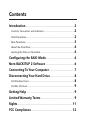 3
3
-
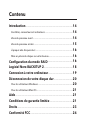 4
4
-
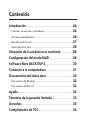 5
5
-
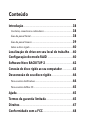 6
6
-
 7
7
-
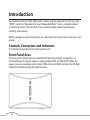 8
8
-
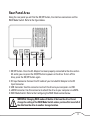 9
9
-
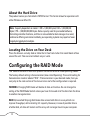 10
10
-
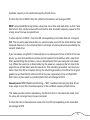 11
11
-
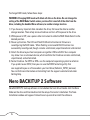 12
12
-
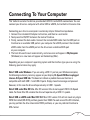 13
13
-
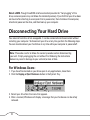 14
14
-
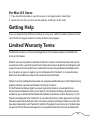 15
15
-
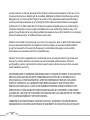 16
16
-
 17
17
-
 18
18
-
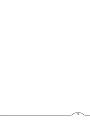 19
19
-
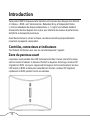 20
20
-
 21
21
-
 22
22
-
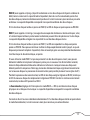 23
23
-
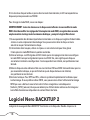 24
24
-
 25
25
-
 26
26
-
 27
27
-
 28
28
-
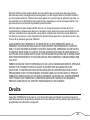 29
29
-
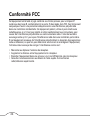 30
30
-
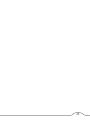 31
31
-
 32
32
-
 33
33
-
 34
34
-
 35
35
-
 36
36
-
 37
37
-
 38
38
-
 39
39
-
 40
40
-
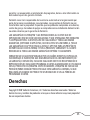 41
41
-
 42
42
-
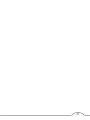 43
43
-
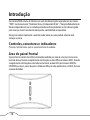 44
44
-
 45
45
-
 46
46
-
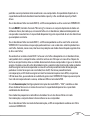 47
47
-
 48
48
-
 49
49
-
 50
50
-
 51
51
-
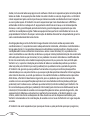 52
52
-
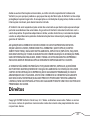 53
53
-
 54
54
-
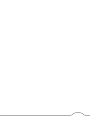 55
55
-
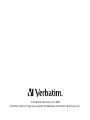 56
56
Verbatim 2-Disk RAID USB and eSATA External Hard Drive Mode d'emploi
- Catégorie
- Disques durs externes
- Taper
- Mode d'emploi
dans d''autres langues
Documents connexes
Autres documents
-
LaCie 4big Quadra Manuel utilisateur
-
Hama 00053145 Le manuel du propriétaire
-
Sony SVF14N16CXB Guide d'installation
-
Philips SPD5125 Manuel utilisateur
-
SilverStone DS221B Le manuel du propriétaire
-
Akitio NT2 U3e Manuel utilisateur
-
Medion LifeCloud X88300 Manuel utilisateur
-
Iomega UltraMax Plus 2TB Guide de démarrage rapide
-
Iomega ULTRAMAX PLUS FIREWIRE 400 Le manuel du propriétaire
-
Cavalry CAUG25500P Manuel utilisateur